大多书win7用户喜欢双击进入资源管理器来管理自己的一些资料等文件,其实还有一种方法就是进入库中来管理,这是非常便捷的,有些用户的导航栏中没有库,不要担心,接下来小编就为大家介绍Win7打开资源管理器后导航栏不显示库怎么办?

点击win7系统的开始-运行-》输入regedit
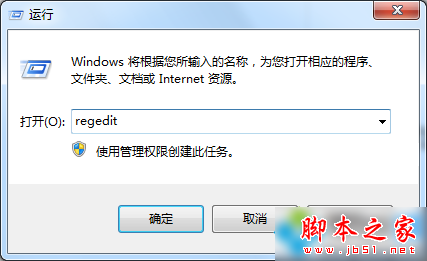
然后依次展开并定位到找到以下项
[ HKEY_CLASSES_ROOT → CLSID {031E4825-7B94-4dc3-B131-E946B44C8DD5} ShellFolder ]
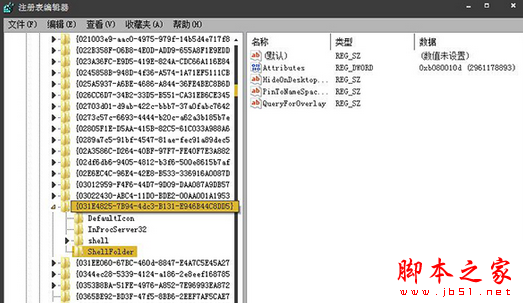
在 Attributes 项输入数值:b080010d 确定,注销计算机重新登录。
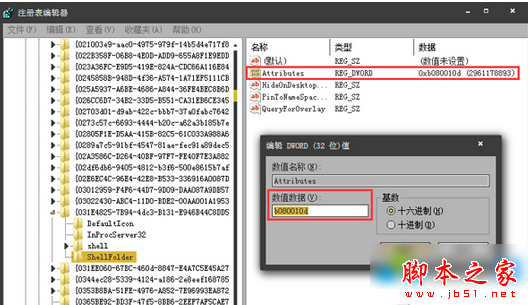
Attributes 数值解释:
Attributes= 数值:b080010d为恢复库
Attributes= 数值:b090010d为删除库
然后库就恢复了。
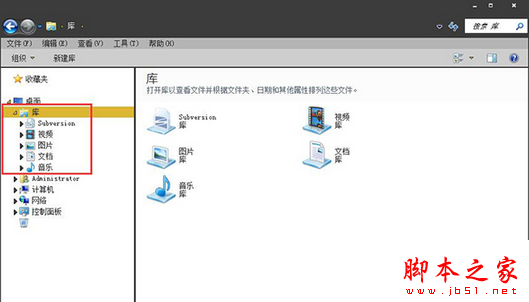
Win7系统进入资源管理器后导航栏不显示库的解决方法你会了么?设置之后,又可以在资源管理器里面看到库了,更多精彩教程请关注查字典教程网!
【Win7系统打开资源管理器后导航栏不显示库的解决方法】相关文章:
★ Win10虚拟机尝试连接到服务器时出错怎么办?尝试连接到服务器xxx时出错的解决方法
★ win10系统无法启动BarTender提示丢失mfc100u.dll的解决方法
★ win7系统购物使用支付宝提示ebspay.boc.cn使用了不受支持的协议的多种解决方法
★ Win10玩lol时提示“丢失d3dx9_39.dll”的解决方法
★ win10系统使用APMserv时提示80端口被占用的解决方法
★ 重装win7系统后笔记本无法识别无线网卡的原因及解决方法
